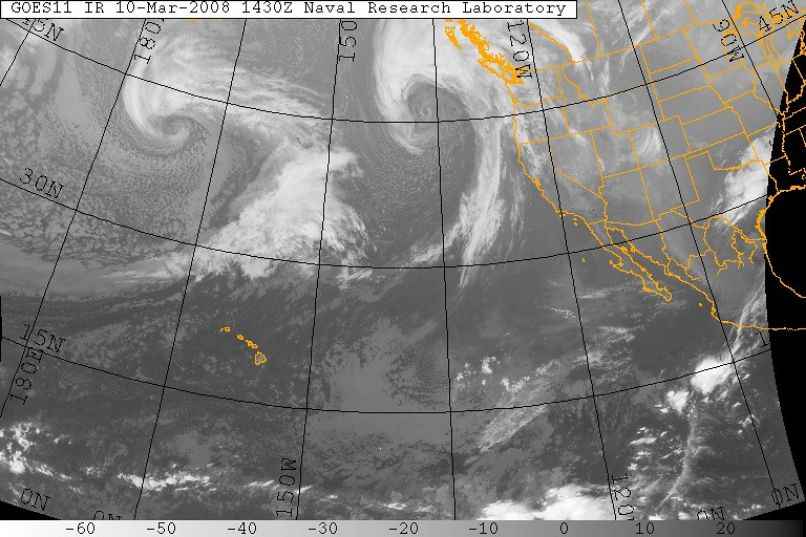
Poniższy przewodnik nauczy Cię w bardzo prosty sposób jak używać aplikacji AccuWeather do sprawdzania pogody, temperatury i codziennej pogody. Jest to niewątpliwie bardzo polecana aplikacja, jeśli chcesz zobaczyć temperaturę i klimat konkretnego miejsca.
Oczywiście ten samouczek koncentruje się na urządzeniach mobilnych, ale istnieją sposoby, aby umieścić pogodę lub pogodę na ekranie blokady systemu Windows 10, a tym samym mieć świadomość pogody podczas korzystania z komputera.
Pobierz aplikację AccuWeather, aby sprawdzić temperaturę i pogodę
Na pewno przed użyciem aplikacji AccuWeather będziesz musiał go pobrać. Aplikacja dostępna jest zarówno na systemy operacyjne Android jak i iOS. Jeśli chcesz pobrać go na Androida, będziesz musiał uzyskać dostęp do Sklepu Play, podczas gdy na telefonie iPhone / iPadzie nie znajdziesz go w App Store.
Tak czy inaczej, możesz uzyskać do niego bezpośredni dostęp, pobierając AccuWeather na Androida lub AccuWeather na iOS. Po poprawnym pobraniu aplikacji, możesz to skonfigurować aby bardzo dokładnie zobaczyć temperatury w wielu miejscach.
Użyj aplikacji AccuWeather, aby wyświetlić pogodę, pogodę i temperaturę
AccuWeather to jedna z najlepszych aplikacji do sprawdzania pogody w czasie rzeczywistym. W rzeczywistości jest to oficjalna aplikacja renomowanej firmy AccuWeather, która oferuje swoje usługi meteorologiczne od 1962 roku. W każdym razie po pobraniu jest wymagana niewielka konfiguracja do korzystania z Aplikacji Po pierwszym uruchomieniu aplikacji należy nadać niezbędne uprawnienia do jej działania.
- Twoja lokalizacja powinna pojawić się w aplikacji automatycznie, o ile aktywujesz geolokalizację GPS swojego telefonu komórkowego. W każdym razie na początku aplikacja pokaże Ci sekcję „LOKALIZACJE”
- W sekcji „Lokalizacje” po prostu kliknij „Znajdź lokalizację” i napisz miejsca, o których chcesz wiedzieć (na przykład swoje miasto).
- Po wyświetleniu wyników kliknij przycisk „Ulubiony”, Możesz także włączyć opcję„ Otrzymuj powiadomienia ”, które pojawią się po kliknięciu na miasto. W ten sam sposób pamiętaj, że możesz mieć kilka ulubionych.
- Po dodaniu lokalizacji, które chcesz zobaczyć, będziesz mógł zobaczyć ich temperaturę i inne czynniki.
- Aby zmienić swoją lokalizację, po prostu kliknij nazwę lokalizacji, która pojawia się u góry podczas uruchamiania aplikacji. Tam zostaną wyświetlone preferowane lokalizacje Możesz też powtórzyć proces, aby znaleźć inne miejsca i zobaczyć ich temperaturę.
Zmień stopnie Fahrenheita na stopnie Celsjusza
Jak być może zauważyłeś, aplikacja AccuWeather jest domyślnie skonfigurowana do wyświetlania temperatury w stopniach Fahrenheita (F). W każdym razie można to zmienić za pomocą opcji dostępnych w aplikacji.
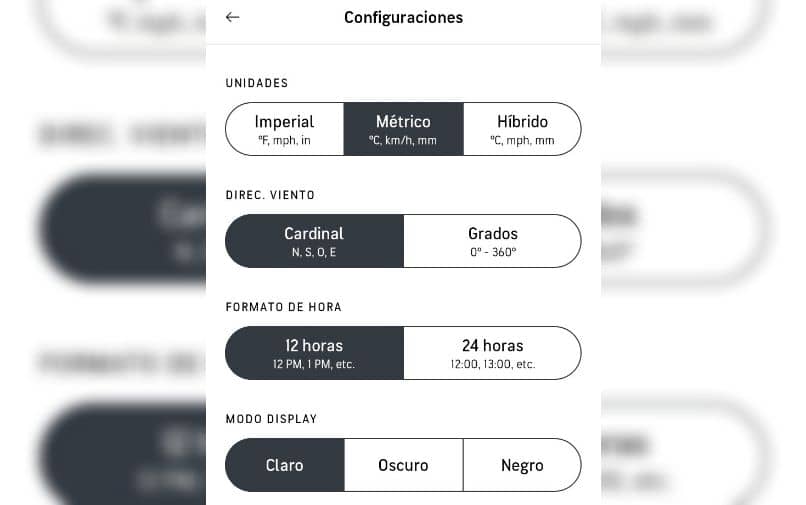
Wystarczy kliknąć trzy poziome linie znajdujące się powyżej i po lewej stronie aplikacji. Tam znajdziesz opcję „Ustawienia” naciśnij go. Zostaną wyświetlone różne możliwe konfiguracje, w szczególności możesz użyć jednostek:
- Cesarski: który pokazuje stopnie w Fahrenheita, temperaturę w MP / H i pomiary w calach.
- Metryczny: który pokazuje temperaturę w stopniach Celsjusza, prędkość w KM / H.
- Hybrydowy: pokazujące temperatury w stopniach Celsjusza, prędkość w MP / H.
Po prostu wybierz opcję, która odpowiada Twoim potrzebom i wyjdź z opcji konfiguracji. Zresztą pamiętaj, że tutaj też możesz to zrobić zmiany konstrukcyjne i inne czynniki. Na przykład możesz zmienić tryb z jasnego na ciemny lub nawet czarny, zmienić format czasu i nie tylko.
Jeśli jednak z jakiegoś powodu nie lubisz AccuWeather, istnieje kilka aplikacji, które działają jak radar pogodowy dla deszczu i innych zdarzeń pogodowych. W każdym razie należy wyjaśnić, że AccuWeather jest jednym z najlepszych na rynku.

